IEEE802.1Q Tag VLAN是一種常被使用切割不同群組、簡單來說像是各個部們可以互相切割可以不讓互相存取、無線網路多SSID也是透過Tag VLAN的功能來區隔讓各SSID獨立運作,舉例來說員工走SSID 1(802.1Q Tag VLAN 10),來賓走SSID 2(802.1Q Tag VLAN 20),兩個群組可以被區分流量開來也有安全性保障
在這之前我們先介紹VLAN有三種模式
- Access: 通常這個模式會配合PVID,也就是大部分給untag VLAN的一般電腦用的
- Trunk: 這模式通常只會跑有Tag的封包在上面,通常是兩台乙太網路交換器互相接在一起
- Hybrid : 這模式通常可以跑有Tag和Untag的封包在上面,通常是兩台乙太網路交換器互相接在一起
================================================================
普萊德L2+網管型網路交換器IEEE 802.1Q Tag VLAN設定範例教學
適用機種: PLANET WGSW-24040/WGSW-24040R/WGSW-24040HP/WGSW-24040HP/522X系列
EX: 我們想做到以下的事情
Port 1~3歸類在VLAN 2並解掉VLAN 2的Tag
Port 4~6歸類在VLAN 3並解掉VLAN 3的Tag
Port 7為Trunk port 裡面跑VLAN 2(Tagged)和VLAN 3(Tagged)
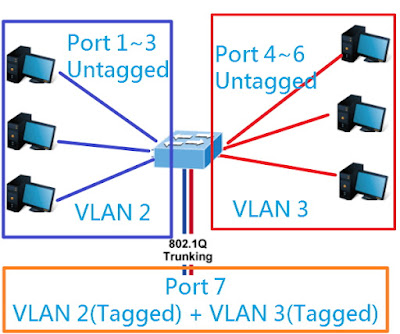
A. 接下來登入普萊德 PLANET 網路交換機WebUI
B. 到VLAN>>VLAN Port Configuration
B-1: 先建立VLAN 1, VLAN 2, VLAN 3的存在
B-2:
Port 1~3設定Access模式,PVID(Port VLAN)設為2,Forbidden VLAN設1
Port 4~6設定Access模式,PVID(Port VLAN)設為3,Forbidden VLAN設1
B-3:
Port 7設定Trunk模式,PVID(Port VLAN)設為1,Egress Tagging設Tag All,Allowed VLAN設1~3
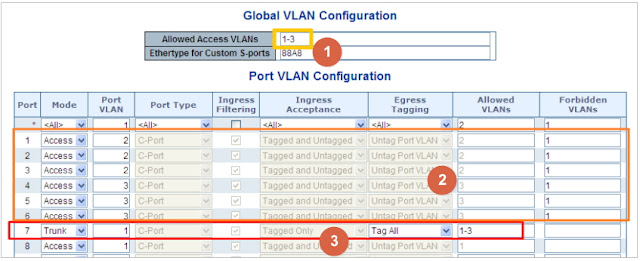
C: 存檔,就完成了
*做完WebUI的設定變動後,務必存檔,否則重開機後設定會被清除。
至左方工具列點選System>>Save Startup Config,並點選Save Configuration 存檔即完畢。
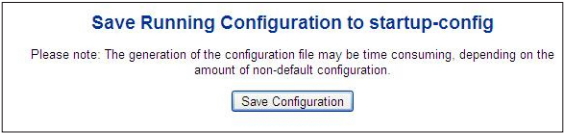
=====================================================================
普萊德L2網管型網路交換器IEEE 802.1Q Tag VLAN設定範例教學
適用機種: PLANET WGSW-28040/GSD-1002M/421X系列
EX: 我們想做到以下的事情
Port 1~3歸類在VLAN 2並解掉VLAN 2的Tag
Port 4~6歸類在VLAN 3並解掉VLAN 3的Tag
Port 7為Trunk port 裡面跑VLAN 2(Tagged)和VLAN 3(Tagged)
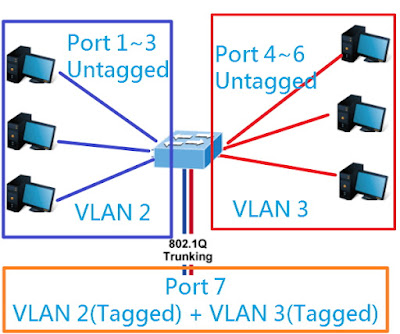
A. 接下來登入普萊德 PLANET 網路交換機WebUI
B. 到VLAN>>Create VLAN建立VLAN 2和3,並儲存
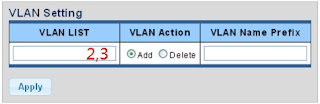
C. 到VLAN>>Interface Settings設定各個Port的VLAN模式
C-1: 我們選GE1, GE2, GE3的port把它綁定Access模式,並儲存

C-2: 我們選GE4, GE5, GE6的port把它綁定Access模式,並儲存
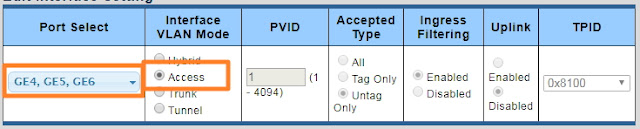
C-3: 我們選GE7的port把它綁定Trunk或Hybrid模式,並設定PVID為1,並儲存

D. 到VLAN>>Port to VLAN設定哪些VLAN在port到底要帶tag或是跑untag
D-1: 到VLAN ID 2設定GE1~3為Untagged,GE7為Tagged,並儲存
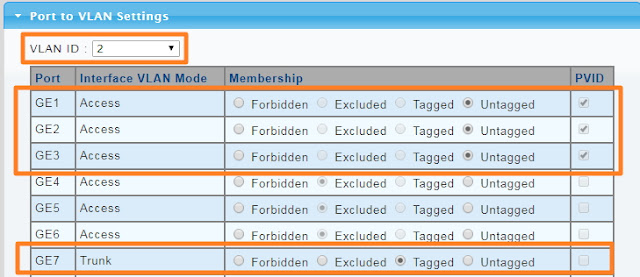
D-2: 到VLAN ID 3設定GE4~6為Untagged,GE7為Tagged,並儲存
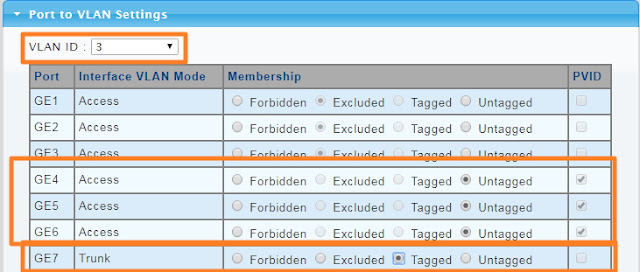
E. 完成設定VLAN了
*做完WebUI的設定變動後,務必存檔,否則重開機後設定會被清除。
- 至左上角點選Save>>Save Configuration to FLASH
- 點選Apply 存檔即完畢。
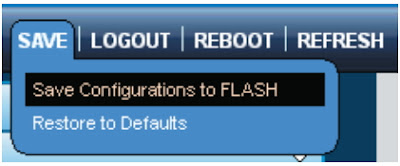
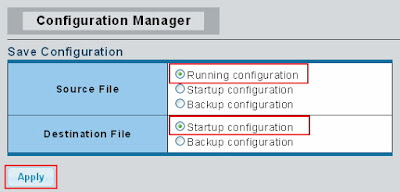
安橋聖科技有限公司 – 資通訊系統整合商,提供資訊、通訊、網通專案規劃/導入/設定服務
